win11设置分辨率的方法 win11怎么修改分辨率
更新时间:2023-06-16 13:42:10作者:zheng
有些用户想要调整win11电脑的分辨率来让电脑的显示画面更加清晰,但是不知道该如何设置,今天小编就给大家带来win11设置分辨率的方法,如果你刚好遇到这个问题,跟着小编一起来操作吧。
方法如下:
1、首先我们在win11桌面空白处点击鼠标右键,然后选择【显示设置】。
2、接着来到这个界面,我们点击【显示】进去。
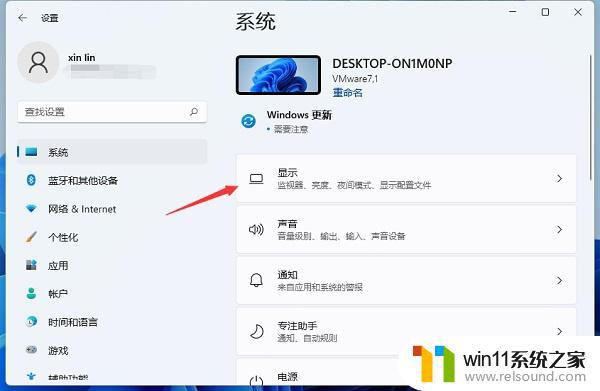
3、接着我们在右侧栏就能看到调节分辨率的选项了。
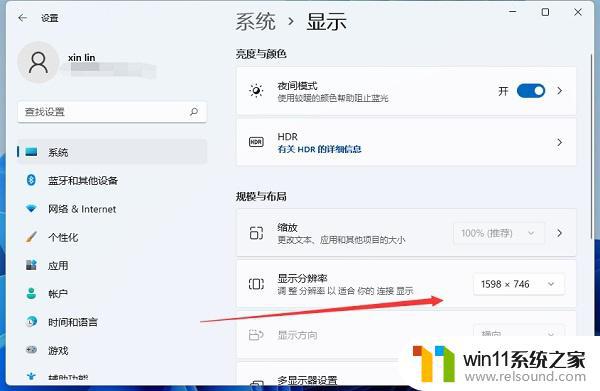
4、打开就能弹窗分辨率调整的窗口,选择适合自己电脑的分辨率就行了。要注意电脑配置、屏幕的不同,不一定就是越高越好。
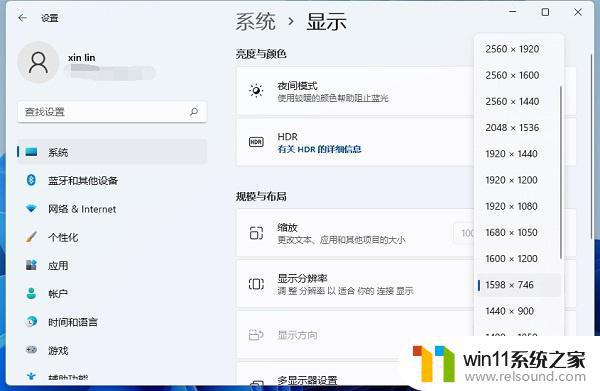
以上就是win11设置分辨率的方法的全部内容,碰到同样情况的朋友们赶紧参照小编的方法来处理吧,希望能够对大家有所帮助。















